Votre antivirus est désactivé ou infecté ? Votre PC est trop lent pour installer une protection ? Découvrez 5 techniques éprouvées pour éliminer les virus manuellement avec les outils intégrés de Windows. Il est possible de supprimer un virus sans antivirus.
Pourquoi supprimer un virus manuellement
Situations d’urgence où l’élimination manuelle devient nécessaire : antivirus bloqué par le malware, PC trop infecté pour installer un nouveau logiciel, environnement professionnel sans droits administrateur, ou ordinateur trop ancien pour les solutions modernes.
Certains virus sophistiqués désactivent volontairement Windows Defender et bloquent l’installation d’antivirus tiers. Ils modifient les registres système pour empêcher toute tentative de nettoyage automatique.
Supprimer un virus sans antivirus permet de comprendre l’infection : localiser les fichiers malveillants, identifier les processus suspects, nettoyer les traces dans le registre. Cette connaissance vous rend plus efficace contre les futures attaques.
Attention : ces méthodes demandent de la précision. Une manipulation incorrecte peut endommager Windows. Sauvegardez vos données importantes avant toute intervention manuelle.
Méthode 1 : Gestionnaire des tâches et mode sans échec
Redémarrez en mode sans échec : Maintenir Shift + clic « Redémarrer » → Dépannage → Options avancées → Paramètres de démarrage → « Activer le mode sans échec ».
En mode sans échec, ouvrez le Gestionnaire des tâches (Ctrl+Shift+Échap) et examinez l’onglet « Processus ». Recherchez des processus suspects : noms aléatoires, consommation CPU/mémoire anormale, localisations inhabituelles.
Terminez les processus malveillants : clic droit → « Fin de tâche ». Notez l’emplacement du fichier (clic droit → « Ouvrir l’emplacement du fichier ») avant de le supprimer.
Naviguez vers les dossiers identifiés et supprimez manuellement les fichiers malveillants. Vider la corbeille immédiatement pour éviter toute restauration accidentelle.
Méthode 2 : Nettoyage avec les outils Windows intégrés
Windows Defender Offline fonctionne même si la protection temps réel est désactivée. Paramètres → Mise à jour et sécurité → Sécurité Windows → Protection contre les virus → Options d’analyse → « Analyse hors connexion Microsoft Defender ».
System File Checker (SFC) répare les fichiers système corrompus par les virus : ouvrez cmd en administrateur → sfc /scannow. Patientez 20-30 minutes pour l’analyse complète.
DISM (Deployment Image Servicing) restaure l’intégrité de Windows : DISM /Online /Cleanup-Image /RestoreHealth après SFC. Ces outils Microsoft éliminent 70% des infections courantes.
Nettoyage de disque avancé : cleanmgr /sageset:1 → cochez toutes les cases → OK → cleanmgr /sagerun:1 pour nettoyer les fichiers temporaires où se cachent souvent les malwares.
Méthode 3 : Suppression manuelle via l’Éditeur de registre
⚠️ Sauvegardez le registre avant modification : regedit → Fichier → Exporter → Sauvegardez sur un support externe.
Emplacements de démarrage automatique à vérifier :
HKEY_LOCAL_MACHINE\SOFTWARE\Microsoft\Windows\CurrentVersion\RunHKEY_CURRENT_USER\SOFTWARE\Microsoft\Windows\CurrentVersion\RunHKEY_LOCAL_MACHINE\SOFTWARE\Microsoft\Windows\CurrentVersion\RunOnce
Supprimez les entrées suspectes : noms aléatoires, chemins vers des dossiers temporaires, extensions .tmp ou .exe dans des localisations inhabituelles (%temp%, %appdata%).
Recherche par mots-clés : Ctrl+F dans regedit, cherchez le nom du virus identifié précédemment. Supprimez toutes les références trouvées avec prudence.
Méthode 4 : Outils de secours Microsoft gratuits
Microsoft Safety Scanner (microsoft.com/safety/pc-security) : antivirus ponctuel sans installation, scan unique de 10 jours. Parfait pour les PC infectés incapables d’installer un antivirus permanent.
Windows Malicious Software Removal Tool : outil Microsoft distribué via Windows Update, spécialisé dans les infections courantes. Lancez MRT depuis Exécuter (Windows+R).
Microsoft Defender Offline : version bootable sur clé USB, fonctionne avant le démarrage Windows. Téléchargez depuis un PC sain, créez la clé de secours, bootez dessus.
Ces outils officiels Microsoft garantissent une compatibilité parfaite avec Windows et une efficacité prouvée contre les malwares récents.
Méthode 5 : Restauration système et points de récupération
Accédez à la Restauration système : Panneau de configuration → Système → Protection du système → « Restauration du système ». Choisissez un point antérieur à l’infection.
La restauration annule les modifications système (logiciels, registre) sans affecter vos fichiers personnels. Efficace contre les virus qui modifient la configuration Windows.
Alternative avancée : Paramètres → Mise à jour et sécurité → Récupération → « Réinitialiser ce PC » → « Conserver mes fichiers ». Réinstalle Windows en préservant vos données.
Créez immédiatement un nouveau point de restauration après nettoyage pour faciliter une future récupération en cas de réinfection.
Prévention après le nettoyage manuel
Installez immédiatement un antivirus après nettoyage : Windows Defender (gratuit), Bitdefender, ou Kaspersky. Activez les mises à jour automatiques Windows pour combler les failles exploitées.
Changez tous vos mots de passe depuis un appareil sain, vérifiez vos comptes bancaires/emails, et surveillez toute activité suspecte. Les virus volent souvent des données avant détection.
Effectuez des sauvegardes régulières sur support externe déconnecté. C’est votre assurance contre les futures infections et ransomwares qui chiffrent vos fichiers.
Vous savez désormais comment supprimer un virus sans antivirus !
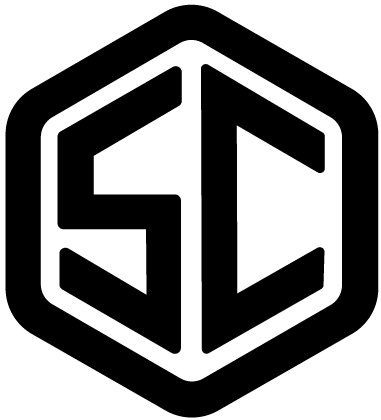
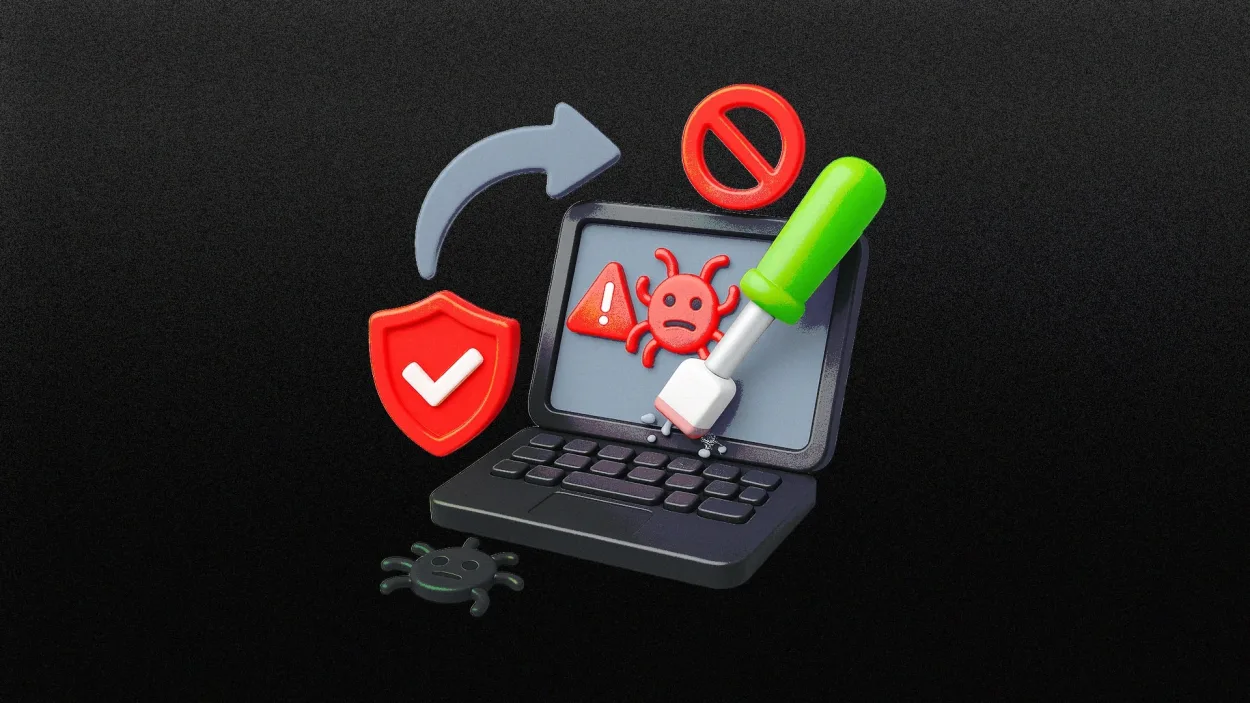
Laisser un commentaire